[已更新] 如何修復 Windows 10 更新錯誤 0x80244022
![[已更新] 如何修復 Windows 10 更新錯誤 0x80244022 [已更新] 如何修復 Windows 10 更新錯誤 0x80244022](https://luckytemplates.com/resources1/images2/image-2014-0408150524266.png)
為了解決 Windows 10 更新錯誤 0x80244022,請參考有效的解決方案,例如運行疑難解答、檢查網絡設定等。
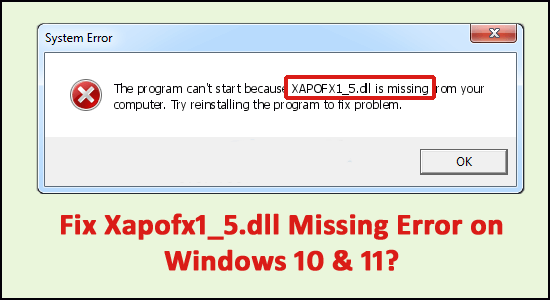
許多用戶報告他們在啟動遊戲或任何應用程序時看到XAPOFX1_5.dll 丟失錯誤,並阻止您打開應用程序或玩Arma 3、DayZ 等遊戲。好吧,當 XAPOFX1_5.dll 文件丟失時通常會出現該錯誤或被損壞。
此文件是 DirectX 包的一部分,負責處理遊戲和其他相關應用程序(如高級圖形程序)中的聲音效果。因此,如果系統上未檢測到使用此庫的應用程序,它將不會啟動。
本文介紹如何修復 XAPOFX1_5.dll 丟失或未找到錯誤。
xapofx1_5.dll 是做什麼用的?
XAPOFX1_5.dll 文件,也稱為音頻效果庫,通常與 Microsoft DirectX for Windows 相關聯。它是確保 Windows 正常運行的重要組件。因此,如果 xapofx1_5.dll 文件丟失,可能會對相關軟件的工作產生負面影響。
如何修復 Xapofx1_5.dll 丟失錯誤?
請注意 –不要從“ DLL 下載站點”單獨下載xapofx1_5.dll DLL 文件。從第3 方網站下載的 DLL 文件附帶病毒或有害編解碼器,在安裝到您的系統後會完全破壞您的 Windows 系統。
目錄
解決方案 1 – 重新啟動計算機
重啟你的電腦會有所幫助。您可以通過簡單的重新啟動來修復 xapofx1_5.dll 錯誤。
解決方案 2 – 卸載應用程序或遊戲
卸載出現此錯誤的遊戲或應用程序,然後重新安裝。與 xapofx1_5.dll 一起工作的程序文件可能發生了問題,重新安裝可能會對您有所幫助。以下是卸載它們的方法:
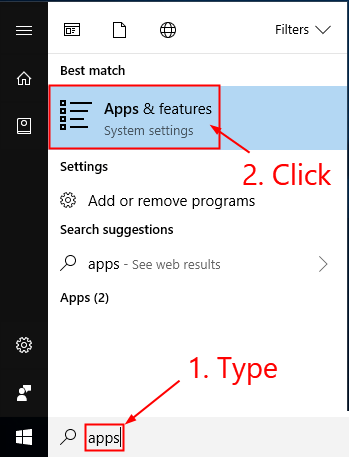
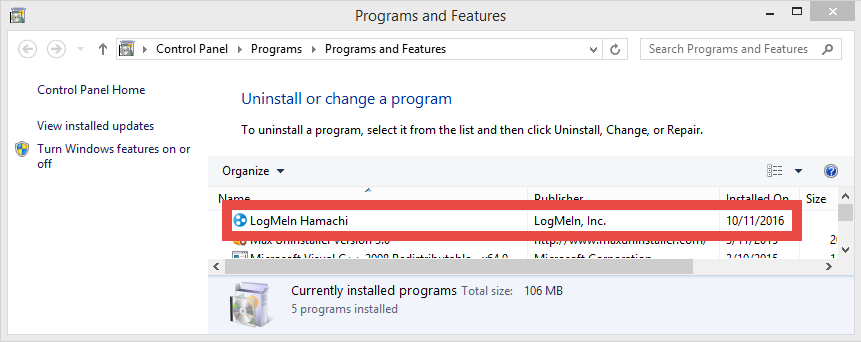
此外,這裡建議使用第三方卸載程序卸載遊戲,因為這會完全刪除遊戲或應用程序而不會留下任何痕跡。
解決方案 3 – 運行系統文件檢查器 (SFC)
許多用戶都熟悉 SFC/scannow 命令,它會自動檢查和修復損壞的系統文件。您必須以管理員身份運行命令提示符才能執行此命令。
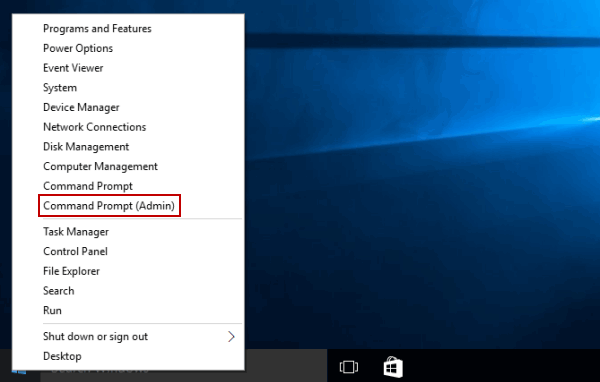
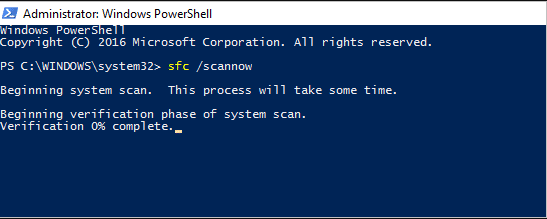
操作完成後,您將收到消息“ Windows 資源保護髮現損壞的文件並成功修復它們。” 或“ Windows 資源保護髮現損壞的文件,但無法修復其中一些文件”。
但是,系統文件檢查器無法修復操作系統使用的那些系統文件的完整性錯誤。您必須通過Windows 恢復環境命令提示符運行 SFC 命令來修復這些文件。現在,您可以通過單擊Shutdown從登錄屏幕進入Windows 恢復環境,然後在選擇Restart的同時按住 Shift 鍵。
在 Windows 10 中,按 Win 鍵,選擇設置 > 更新和安全 > 恢復並在高級啟動下,然後單擊重新啟動。您還可以使用 Windows 10 發行版從安裝盤或可啟動 USB 閃存驅動器啟動。在安裝屏幕上,選擇您的首選語言,然後選擇“系統還原”。之後,轉到疑難解答>高級設置>命令提示符。在命令提示符下,鍵入以下命令:scannow\offbootdir=C:\offwindir=C:\Windows其中 C 是已安裝操作系統的分區C:\Windows是 Windows 10 文件夾的路徑。
此操作需要一些時間,必須等到完成。完成後,關閉命令提示符並照常重新啟動計算機。
解決方案 4 – 掃描您的 PC 以查找惡意軟件
有時 xapofx1_5.dll 錯誤可能會因為您的計算機上的惡意軟件而發生。惡意軟件可以故意破壞您的 DLL 文件,以用其有害文件替換它們。因此,使用良好的防病毒程序掃描您的 PC 以查找惡意軟件或病毒感染非常重要。
解決方案 5 – 更新驅動程序
過時的圖形驅動程序最有可能在 Windows 系統上導致XAPOFX1_5.dll 錯誤,因此更新驅動程序可能會幫助您修復錯誤。
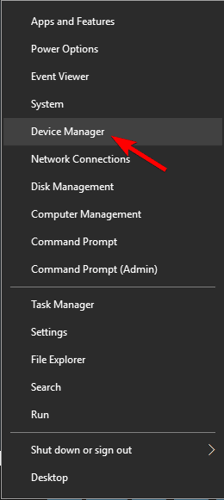
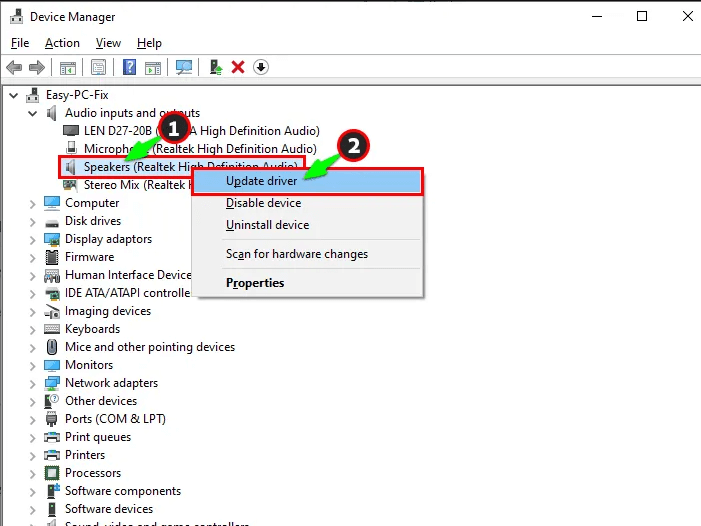
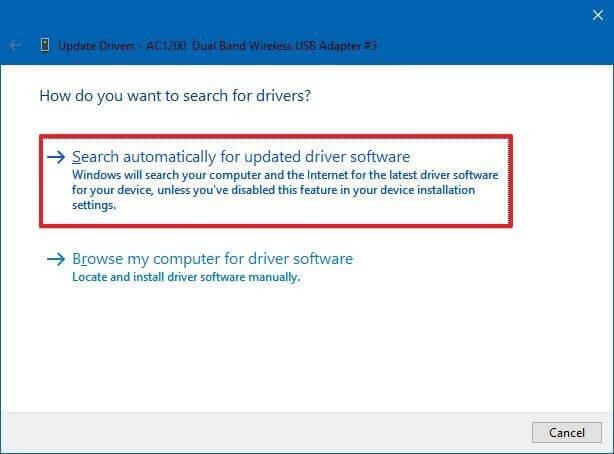
但是很多時候 Windows 無法檢測和更新驅動程序,因此最好使用自動驅動程序更新程序並更新驅動程序。
解決方案 6 – 更新您的 Windows 操作系統
有時由於未決更新,您在運行更新的遊戲或應用程序時開始遇到各種錯誤。因此,XAPOFX1_5.dll 丟失錯誤可能是由於 Windows 版本過時引起的。
因此,請檢查最新的可用更新並按照給出的步驟進行安裝:
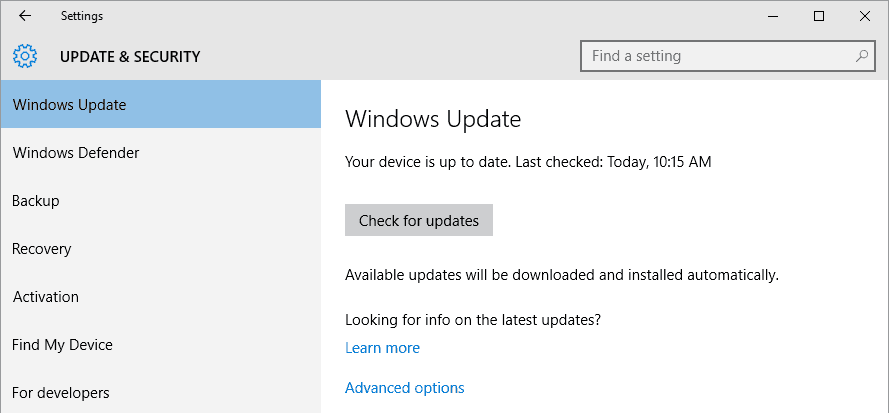
接下來,重新啟動系統並啟動導致錯誤的特定遊戲,並查看錯誤是否已解決。
解決方案 7 – 安裝最新版本的 Microsoft DirectX
Xapofx1_5.dll 是一個 DirectX 軟件組件。建議在缺少 DirectX 時執行相同操作,因為缺少組件或版本過時並且需要更新庫的應用程序無法運行。
微軟經常發布 DirectX 更新而不更新版本號,因此請務必嘗試安裝最新版本。相同的 DirectX 安裝程序適用於所有版本的 Windows。它將替換任何丟失的 DirectX 文件。
但是,請注意,最初包含 DirectX 的 Windows 10 用戶應遵循其他建議來修復錯誤。如果您使用的是較舊的操作系統,請按照以下步驟操作:
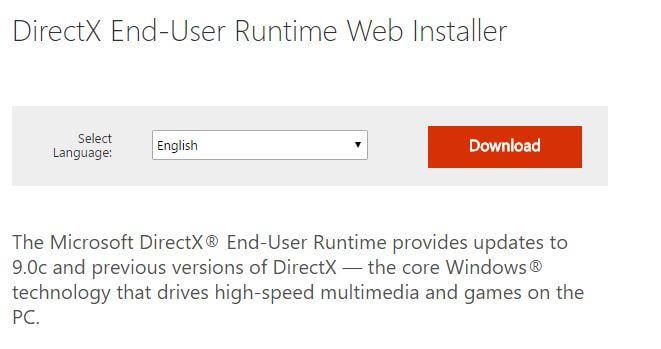
完成上述所有步驟後,所有 DirectX 組件以及 Xapofx1_5.dll 文件都會安裝在計算機上。這意味著可以刪除錯誤。
解決方案 8 – 執行系統還原
系統還原很有用,因為它允許您選擇將 Windows 還原到 xapofx1_5.dll 文件沒有損壞或丟失的日期。將 Windows 恢復到較早的日期會取消對系統文件所做的所有更改。
按照以下步驟使用系統還原回滾 Windows 並擺脫 xapofx1_5.dll 丟失錯誤。
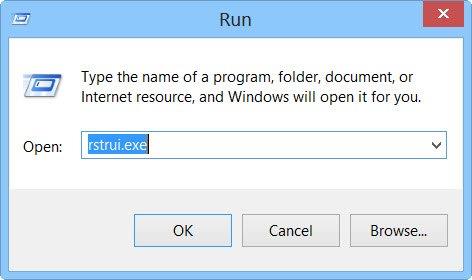
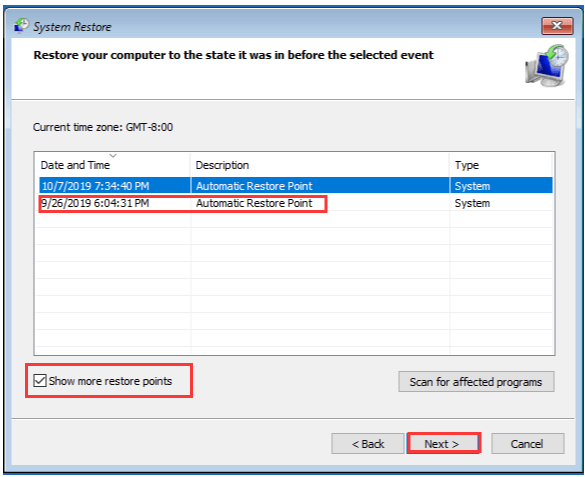
您的計算機將重新啟動,您將找到 Windows 的恢復版本。xapofx1_5.dll 錯誤可能已解決。
修復 xapofx1_5.dll 丟失錯誤的最佳且簡單的解決方案
如果上述手動解決方案無法為您解決 xapofx1_5.dll 在 Windows 上丟失或未找到錯誤,請使用受信任的DLL 修復工具掃描您的系統。
這是一款先進的多功能工具,僅通過掃描即可檢測和修復與 DLL 相關的錯誤。它是一種高度先進且值得信賴的工具, 可修復損壞的 Windows 文件、防止您的 PC 丟失文件、刪除病毒或惡意軟件感染等等。
因此,請隨意運行此自動實用程序,讓您的 Windows PC 無錯誤。
獲取 DLL 修復工具,修復 xapofx1_5.dll 丟失錯誤
結論
因此,這些是您需要嘗試修復xapofx1_5.dll在 Windows 10 和 11 上丟失或未找到錯誤的解決方案。
在這裡,我盡我最大的努力列出了可能的最佳解決方案,這些解決方案可以幫助您完全克服錯誤並開始玩遊戲而不會看到錯誤。
希望這篇文章對你有用。
祝你好運..!
為了解決 Windows 10 更新錯誤 0x80244022,請參考有效的解決方案,例如運行疑難解答、檢查網絡設定等。
唯一比觀看 Disney+ 更好的是和朋友一起觀看。通過本指南了解如何在 Discord 上流式傳輸 Disney+。
閱讀完整指南以了解如何解決 Windows 10 和 11 上的 Hamachi 無法獲取適配器配置錯誤,解決方案包括更新驅動程序、防火牆設置等
了解修復 REGISTRY_ERROR 藍屏錯誤 (0x00000051) 的有效方法,解決 Windows 系統中遇到的註冊表錯誤。
在 Roku 上調整聲音比使用遙控器向上或向下移動更多。以下是如何在 Roku 上更改音量的完整指南。
在 Roblox 中被禁止或踢出遊戲的錯誤代碼 267,按照以下簡單解決方案輕鬆解決...
面對 Rust 在啟動或加載時不斷崩潰,然後按照給出的修復並輕鬆停止 Rust 崩潰問題...
如果在 Windows 10 中遇到 Driver WudfRd failed to load 錯誤,事件 ID 為 219,請遵循此處給出的修復並有效解決錯誤 219。
發現修復此處給出的 Windows 10 和 11 上的未知軟件異常 (0xe0434352) 錯誤的可能解決方案
想知道如何修復 GTA 5 中的腳本掛鉤 V 嚴重錯誤,然後按照更新腳本掛鉤應用程序等修復,重新安裝 GTA 5 和其他




![如何修復 Roblox 錯誤代碼 267 [7 簡單修復] 如何修復 Roblox 錯誤代碼 267 [7 簡單修復]](https://luckytemplates.com/resources1/images2/image-6174-0408150822616.png)
![[已解決] 如何解決 Rust 不斷崩潰的問題? [已解決] 如何解決 Rust 不斷崩潰的問題?](https://luckytemplates.com/resources1/images2/image-6970-0408150808350.png)
![[已修復] 驅動程序 WudfRd 在 Windows 10 中無法加載錯誤 219 [已修復] 驅動程序 WudfRd 在 Windows 10 中無法加載錯誤 219](https://luckytemplates.com/resources1/images2/image-6470-0408150512313.jpg)

![[已解決] Grand Theft Auto V 中的“Script Hook V 嚴重錯誤” [已解決] Grand Theft Auto V 中的“Script Hook V 嚴重錯誤”](https://luckytemplates.com/resources1/images2/image-225-0408151048736.png)